Как удалить аккаунт Гугл с телефона: 6 способов, видеоинструкция
В ряде случаев для безопасности требуется очистить телефон. Например, перед продажей. Можно сделать общий сброс настроек, но во время этой процедуры могут возникнуть сложности. В статье я расскажу о том, как удалить аккаунт Гугл с телефона.
Я нашёл все известные и эффективные способы, благодаря которым можно осуществить удаление учётной записи с телефона на платформе Android от 7-ой версии и выше. Между собой они отличаются разной степенью сложности, так что каждый подберет подходящий вариант именно для себя.
Содержание
- 1 Стандартный способ через настройки Android
- 2 Полное удаление учётной записи
- 3 Остановка синхронизации
- 4 Удаление с помощью ROOT
- 5 Сообщение «Ошибка удаления аккаунта» Google
- 6 Как стереть учётную запись в Гугл на Андроиде, если не знаешь пароль и логин
- 7 Как удалить аккаунт Google на Андроиде после сброса настроек (Factory Reset Protection/FRP)
- 7.
 1 Формальный обход FRP
1 Формальный обход FRP - 7.2 Неформальный обход FRP
- 7.
- 8 Восстановление аккаунта Google
- 8.1 Если не помните пароль от учётной записи
- 8.2 Если нет доступа к запасному e-mail и номеру телефона
- 8.3 Если забыли имя пользователя
- 8.4 Если удалили аккаунт
- 9 Вместо заключения
Стандартный способ через настройки Android
Самый простой и быстрый способ удаления Google аккаунта – через стандартные настройки смартфона.
В этом случае все ваши личные данные останутся в целости и сохранности:
- сообщения;
- журнал вызовов и контакты;
- личные настройки;
- фотографии и видео;
- прочие файлы, которые присутствуют в памяти смартфона.
Поэтому, если вы, например, продаёте телефон незнакомцу, этот способ не для вас.
Для начала зайдите в «Настройки» или «Параметры» телефона.
Далее найдите строку «Google». Она может находиться внизу списка настроек. Если вы её не обнаружили, то зайдите в «Учётные записи», которые находятся в подразделе «Личные».
- После открытия настроек Google, выберите необходимую учётную запись (имя электронной почты), если у вас их несколько.
- Рядом с именем и адресом электронной почты, на которую зарегистрирован аккаунт, будет значок раскрытия списка. Кликните на него и появится всплывающее окошко.
- В нём нажмите на пункт «Перейти к управлению аккаунтами на устройстве».
Управление аккаунтами Google на телефоне Samsung
- Откроется раздел со всеми учётными записями, выберите нужную.
- Нажмите кнопку «Удалить уч. запись» и подтвердите своё действие во всплывшем окне. В качестве подтверждения личности владельца телефона будет запрошен ввод пин-кода, графического ключа, либо отпечатка пальца.
После нажатия на кнопку нужно будет подтвердить удаление при помощи пин-кода
Если у вас не получается удалить вашу единственную учётную запись, то для начала создайте новую, а затем повторите действия со старой, которую требуется убрать.
Таким образом, вы удалите вашу учётную запись без потери данных.
Если вы хотите сделать сброс параметров:
- вернитесь на главную страницу в «Настройки»;
- выберите строку «Приложения»;
- найдите «Аккаунты Google» и нажмите на «Сброс настроек», либо «Стереть данные».
После этого не только учётная запись, но и настройки, относящиеся к ней, будут стёрты с вашего мобильного.
Полное удаление учётной записи
Если же вы хотите удалить данные учётной записи не только с конкретного телефона, то первый вариант вам не подойдет. Чтобы не было возможности зайти с аккаунта Гугл на другом устройстве, понадобится полное удаление:
- Зайдите в «Настройки» вашего телефона.
- Выберите среди ваших «Приложений» пункт «Google».
- В открывшейся странице перейдите в «Аккаунт Google».
- Пролистните верхнюю строку вправо и нажмите на «Данные и персонализация».
- Перед вами откроется несколько разделов. Вам необходимо выбрать пункт в конце списка «Удаление сервиса или аккаунта».

- На появившемся экране найдите строку «Удалить аккаунт».
При нажатии этой кнопки аккаунт будет полностью удалён
- Перед вами откроется предупреждение. Его необходимо прокрутить вниз и поставить галочки во всех окошках, а затем снова нажать на «Удалить аккаунт».
После завершения этих действий ваша учётная запись будет полностью удалена из сервисов Google, и никто не сможет ей воспользоваться ни с вашего телефона, ни с какого-либо другого устройства.
Остановка синхронизации
Любая информация, которая помещается в ваш телефон, автоматически загружается на облачное хранение в системе Гугл. Например, даже если вы удалили фотографию из собственной галереи, она будет храниться во встроенном приложении «Google фото». Это происходит за счёт того, что владелец учётной записи соглашается с передачей своих данных на резервное хранение.
Поэтому, если вы задумались об удалении аккаунта для того, чтобы ваши файлы не попали в облако, но при этом сам профиль остался в целости, то можно просто остановить синхронизацию. Чтобы её осуществить:
Чтобы её осуществить:
- Выполняем первые три шага от из раздела второго пункта «Полное удаление учётной записи», чтобы зайти в настройки «Аккаунт Google».
- В открывшемся окне ищем строку «Принудительная остановка», а затем нажимаем на неё.
- Закрываем все вкладки на телефоне и перегружаем его.
Таким образом, вы сможете прекратить работу своего рабочего аккаунта на любое время. Чтобы удалить все уже имеющиеся данные из учётной записи, в тех же настройках «Аккаунт Google» необходимо выбрать пункт «Стереть данные» находящийся в конце списка.
Удаление с помощью ROOT
Если предыдущие методы не подходят для вашего случая, то можно воспользоваться удалением аккаунта Гугл, используя root-права. Если этот метод вас отпугивает, не переживайте. На самом деле всё намного легче, чем кажется.
Итак, владельцы смартфонов, которые имеют root-доступ, называются суперпользователями. Это означает, что у них есть безграничные права, в том числе на изменение и удаление разнообразных файлов, хранящихся в телефоне. Проще говоря, обладатель может удалить абсолютно всё, то связано с учётной записью Гугл в несколько касаний.
Проще говоря, обладатель может удалить абсолютно всё, то связано с учётной записью Гугл в несколько касаний.
Если вы впервые слышите о ROOT, но хотите попробовать использовать его для того, чтобы стереть свою учётную запись, в первую очередь нужно стать суперпользователем. Для этого нужно загрузить на своё мобильное устройство одно из приложений, которое позволит получить доступ к ROOT. Среди наиболее популярных приложений для смартфонов на платформе Андроид:
- Towelroot,
- iRoot,
- Universal Androot,
- CF-Auto-Root,
- Framaroot,
- KingRoot.
Загрузите и запустите приложение. Выберите функцию под названием «Получение root-прав». После этого перезагрузите свое устройство. Так вы станете суперпользователем.
Получение root-доступа позволяет использовать функционал смартфона по максимуму, поэтому удалить аккаунт Google из системы не составит труда. Порядок действий такой:
- Загрузите на телефон приложение Root Explorer.
 Например, через Play Market.
Например, через Play Market. - Запустите программу и найдите папку data/System/Users.
- Откройте папку «0», в котором находится файл «accounts.db».
- Долгим нажатием задержите палец на имени файла. Вверху высветиться строка, в которой будет значок мусорного ведра. Нажмите на него.
Закройте программу и перезагрузите телефон. После включения смартфона учётной записи уже не будет.
Сообщение «Ошибка удаления аккаунта» Google
Что делать, если удалить учётную запись не получилось, а при каждой попытке высвечивается «Ошибка удаления аккаунта»? Или приложение зависает и приходится применить принудительное закрытие?
Проблема в том, что, наверняка, вы пытаетесь удалить ваш единственный аккаунт. Гугл не даст этого сделать, пока не появится замена. Поэтому чтобы удалить старый профиль, необходимо создать новый.
- Первым делом найдите на экране и запустите приложение «Почта Gmail».
- Выберите значок в виде трёх вертикальных линий.
 Он находится в верхнем левом углу.
Он находится в верхнем левом углу. - После этого появится окно, в котором выберите «Добавить аккаунт», а затем выберите Гугл среди других предложенных.
- Если это не первый ваш почтовый профиль, то выберите «Существующий». Так у вас появится новый адрес, на имя которого можно создать ещё один аккаунт Google.
- Закройте приложение и вновь его откройте. Теперь переключите учётные записи, чтобы активной стала новая почта.
- Нажмите на созданный профиль, а затем на «Управление аккаунтами», строка которого находится в самом конце экрана.
- Вновь пройдите процедуру удаления прежней учётной записи. На этот раз ошибка не возникнет и аккаунт будет стерт с вашего смартфона.
На разных моделях телефонов наименования пунктов могут отличаться, но суть будет та же. Этот прием подойдет для всех смартфонов на платформе Android от седьмой версии и выше.
Как стереть учётную запись в Гугл на Андроиде, если не знаешь пароль и логин
Удалить данные учётной записи можно путем приведения настроек к первоначальному виду. Этот вариант отлично подойдет в тех случаях, когда:
Этот вариант отлично подойдет в тех случаях, когда:
- владелец аккаунта системы не помнит свои данные, а также не может их восстановить;
- все способы, о которых говорится выше, не подействовали, либо сработали некорректно;
- возможность удаления учётной записи пользователя недоступна из-за вирусов или какой-либо программы, о наличие которой владелец не знает;
- телефон был куплен б/у у незнакомого человека;
- пользователь хочет скрыть всё, что находилось в аккаунте, например, если решил продать свой смартфон, и др.
Итак, чтобы устранить проблему с удалением аккаунта, когда предыдущие способы не помогли, так как логин и пароль учётной записи вам не известны:
- Зайдите в «Настройки»/ «Параметры» вашего телефона.
- В подразделе личных данных, где расположены «Учётные записи и синхронизация» найдите пункт «Резервное копирование».
- Выберите строку «Сброс с восстановлением заводских настроек». На разных моделях телефона она может называться по-разному: «Архивация и сброс», «Восстановление и сброс», или «Сброс настроек» и прочее.

После нажатия на этот пункт, система уведомит вас о том, что вы планируете полностью удалить все имеющиеся данные, хранящиеся на телефоне, и вернуть устройство к первоначальным заводским настройкам. Подтвердив свое решение, ваш телефон полностью обновится. Вы сможете им пользоваться как новым, так как никакой посторонней информации, которая присутствовала в нем ранее, больше не будет. Проблема с удалением учётной записи Гугл отпадет сама собой.
Как удалить аккаунт Google на Андроиде после сброса настроек (Factory Reset Protection/FRP)
Компания Google в целях защиты данных своих пользователей придумала специальную системную защиту под названием Factory Reset Protection (FRP). Это означает, что если сбросить настойки телефона или перепрошить его, то после включения будет активирована защитная блокировка.
Допустим, что смартфон был украден. Злоумышленнику, чтобы продать устройство, либо начать пользоваться им, необходимо будет избавиться от вашей учётной записи.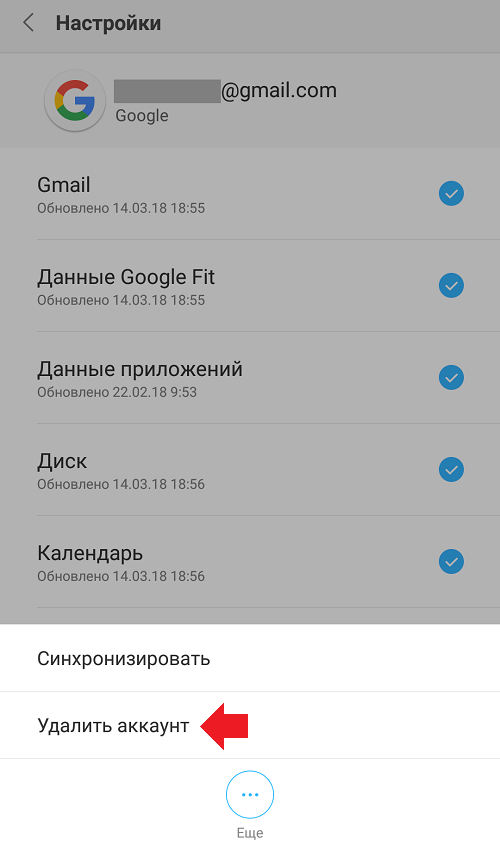
Однако, возможна и ситуация, в которой вы купили телефон из рук владельца, который не позаботился об очистке устройства, либо же вы сами просто забыли свои учётные данные. Поэтому, прежде чем удалять предыдущий аккаунт, нужно обойти защитную систему от Гугл. Это можно осуществить двумя методами:
- формальный,
- неформальный.
Давайте рассмотрим, что они из себя представляют и чем отличаются.
Формальный обход FRP
Этот способ актуален в следующих случаях:
- Вы владелец смартфона и помните логин и пароль. В таком случае, вам необходимо только ввести эти данные в аккаунт.
- Если вы купили телефон с рук, то можно связаться с предыдущим владельцем и получить его данные для удаления четной записи.
- У вас есть полный комплект от смартфона, а также чек, подтверждающий покупку. Тогда можно обратиться в официальный сервисный центр для входа в профиль.
- Если вы отдавали телефон на ремонт, в процессе которого были заменены ключевые элементы устройства.

Итак, если этот вариант подходит для вас, и вы смогли зайти в учётную запись, то приступим к удалению старого аккаунта:
- Зайдите в «Настройки»/ «Параметры» вашего устройства.
- Из раздела «Личные данные» перейдите в «Учётные записи», а затем в «Аккаунт Google».
- На открывшемся экране выберите знак в виде трёх вертикальных точек, который находится в верхнем правом углу. Среди представленного списка нажмите на «Удалить аккаунт».
- Закройте вкладке и активируйте «Режим для разработчиков». Для этого нужно зайти в «Настройки» и выбрать пункт «О телефоне». Там в конце списка вы увидите «Номер сборки», по которому нужно нажать столько раз, пока вы не увидите уведомление «Режим разработчиков активирован».
- Включите пункт «Разблокировка OEM».
Неформальный обход FRP
Чтобы неофициально обойти систему, придётся попробовать несколько вариантов, которые могут помочь.
Вариант 1
- Нужно вставить сим-карту и позвонить на телефон, который требуется очистить от старой учётной записи.

- Примите вызов и внесите его в контакт. В появившемся окне выберите «Добавить номер в существующий аккаунт», введите данные вашего профиля и сохраните новый контакт.
- Перезагрузите устройство.
Вариант 2
- Выполните первый пункт из предыдущего варианта. Примите вызов, а в открывшейся панели наберите команду *#*#4636#*#*. Это направит вас в расширенные настройки.
- Нажмите «назад» и перейдите в «Восстановление и сброс».
- Здесь отмените автоматическое резервирование данных. Затем нажмите на «Сброс настроек», либо «Стереть данные». Это действие вернёт заводские настройки.
- Зайдите в систему под собственным аккаунтом.
Вариант 3
Этот способ доступен для смартфонов, поддерживающих Fastboot. Также для работы нужен компьютер.
- Подключите мобильное устройство к ПК.
- Путём одновременного зажатия клавиш громкости и питания, введите смартфон в режим Fastboot.
- В появившемся окне попробуйте ввести одну из следующих команд:
- fastboot oem clean_frp
- fastboot erase persistent
- fastboot erase frp
- fastboot erase config
Вариант 4
В этом способе требуется скачать программу ADB RUN.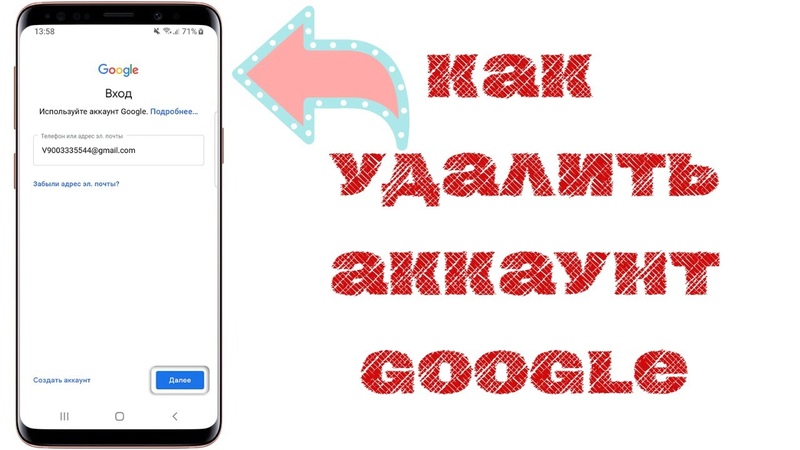
- Подключите смартфон к компьютеру.
- Запустите приложение ADB RUN.
- Введите одну из команд:
- adb shell content insert —uri content://settings/secure –bind name:s:user_setup_complete —bind value:s:
- adb shell am start -n com.google.android.gsf.login/
- adb shell am start -n com.google.android.gsf.login.LoginActivity
Вариант 5
- Удалите сим-карту из телефона и включите его, а затем пропустите ненужные уведомления.
- В появившемся окне, предлагающем ввести электронный адрес, нажмите и удерживайте кнопку «@».
- Появятся «Настройки», в которых выберите «Восстановление и сброс».
- Сбросьте настройки.
Данными способами вы сможете избежать блокировки FRP и удалить старый аккаунт Google.
Восстановление аккаунта Google
Столкнулись с ситуацией, в которой не можете войти в свой аккаунт? Значит, следует его восстановить. Для этого существует несколько способов, которые мы рассмотрим ниже.
Для этого существует несколько способов, которые мы рассмотрим ниже.
Если не помните пароль от учётной записи
Если единственное, что вы не помните, это пароль от вашего аккаунта:
- Зайдите в вашу учётную запись Гугл и выберите пункт «Я забыл пароль».
- Вам предложат ввести адрес электронной почты, а также пароль, который вы помните.
- Система предложит восстановление через привязанный мобильный номер. На него будет отправлено сообщение, либо звонок.
Привязка аккаунта к личному номеру телефона позволит легко восстановить утраченные данные. Не пренебрегайте этой функцией.
Этот вариант подойдет только, если у вас есть доступ к запасной почте и номеру мобильного, к которому привязан профиль.
Если нет доступа к запасному e-mail и номеру телефона
В таком случае восстановить аккаунт намного сложнее, но все же возможно.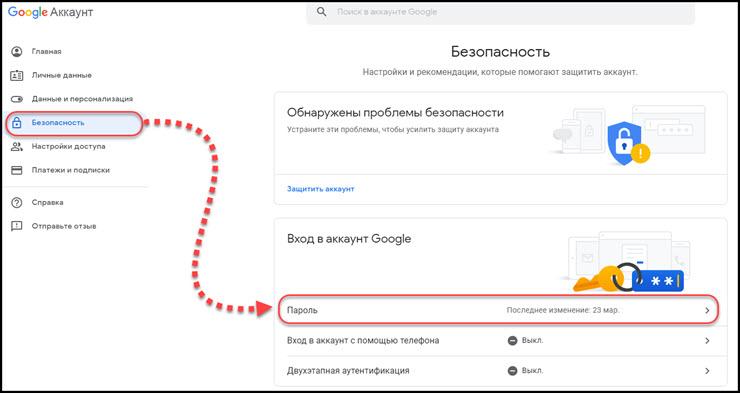 Руководство системы Google предложит заполнить анкету, благодаря которой администрация определит личность владельца учётной записи. Необходимо максимально точно и верно ответить на вопросы о:
Руководство системы Google предложит заполнить анкету, благодаря которой администрация определит личность владельца учётной записи. Необходимо максимально точно и верно ответить на вопросы о:
- дате последнего входа в аккаунт;
- дате создания данной учётной записи;
- и другие.
Если ваши ответы удовлетворят руководство системы, то профиль восстановят.
Если забыли имя пользователя
В этом случае:
- Зайдите в учётную запись и выберите «Не удается войти в аккаунт», а затем «Я не помню имя пользователя».
- Далее вам предложат заполнить все поля и ответить на вопросы о вашем имени, фамилии, логине.
- После заполнения всех пунктов анкеты, введите капчу.
- Отправьте анкету и ждите результата.
Если удалили аккаунт
Если вы удалили свою учётную запись, но передумали по каким-либо причинам и хотите вернуть её, это возможно при выполнении нескольких условий:
- с момента удаления прошло не более недели;
- профиль привязан к мобильному телефону.

Если условия выполнены:
- Откройте сайт gmail.com.
- Введите логин и пароль удаленного аккаунта. После этого появится окно «Восстановление доступа».
- Выберите удобный вариант отправки кодового номера: по СМС или с помощью звонка.
- Введите полученный код. Так система определит, что вы – владелец профиля и доступ к аккаунту Google восстановится.
Вместо заключения
Таким образом, если вам понадобилось избавиться от аккаунта, это вполне реально. Существует множество способов для удаления, которые отличаются между собой сложностью и имеющимися возможностями. Подберите для себя и вашего телефона наилучший вариант, который поможет устранить учётную запись только на вашем смартфоне, либо в целом из системы Гугл.
Рейтинг автора
Написано статей
Об авторе
Как удалить аккаунт Гугл с телефона на Андроиде
При первом запуске телефона вас просят создать или войти в учетную запись Gmail для регистрации в Android. Этот аккаунт будет использован для синхронизации, на нем будет завязана работа почти всех функций. Однако с ним могут начаться сбои и другие неприятности. Тогда возникает вопрос, как удалить аккаунт Гугл на Андроид правильно, чтобы не потерять данные.
Этот аккаунт будет использован для синхронизации, на нем будет завязана работа почти всех функций. Однако с ним могут начаться сбои и другие неприятности. Тогда возникает вопрос, как удалить аккаунт Гугл на Андроид правильно, чтобы не потерять данные.
Когда вы деактивируете аккаунт Google c Android-смартфона правильным способом, процесс получается простым и безболезненным. Учетная запись будет доступна с компьютера. Вы сможете даже снова внести ее на смартфон, чтобы продолжить пользоваться, когда понадобится.
Прочтите перед удалением
Прежде чем говорить о деинсталляции учетной записи с телефона, важно понимать три вещи, которые могут сбивать с толку.
Первая
Удаление аккаунта со смартфона полностью стирает его с устройства. У вас не получится воспользоваться Google Play, YouTube и другим подобными сервисам на своем девайсе, но будет возможность добавить новую или старую учетку в любое время.
Вторая
Отключение синхронизации позволяет скрывать электронные письма, которые приходят на определенный аккаунт. Это оставляет учетную запись Gmail на смартфоне, поэтому вы можете использовать ее для YouTube, Google Play и других приложений, при этом Gmail не будет беспокоить уведомлениями, потому что он не подгрузит данные. Снова включить синхронизацию можно будет в любой момент.
Это оставляет учетную запись Gmail на смартфоне, поэтому вы можете использовать ее для YouTube, Google Play и других приложений, при этом Gmail не будет беспокоить уведомлениями, потому что он не подгрузит данные. Снова включить синхронизацию можно будет в любой момент.
Третья
Удаление учетной записи из Google — это необратимо. Делайте это, если только вам больше не нужен аккаунт и вы в этом полностью уверены. Помните, что учетная запись Gmail, вероятно, связана у вас с другими сервисами, которые также будут удалены.
Мы сфокусируемся на первом элементе, хотя покажем, как отключать синхронизацию и полностью стереть аккаунт Google. Прежде чем перейти дальше, надо прояснить пару фактов. Самое главное, что вы потеряете после деинсталляции, — доступ к программам и софту, купленному в Play Маркете. Вы также лишитесь возможности пользоваться почтой, просматривать синхронизированные фотографии через приложение Google Фото, вести работу с календарем и остальными сервисами, которые использовали Гугл аккаунт и передавали ему информацию.
Внимание! Приведенные ниже указания актуальны для любых смартфонов вне зависимости от того, кто был производителем: Samsung, Google, Huawei, Xiaomi и т. д. Названия меню и параметров будут немного отличаться, если вы используете старую версию Android или разные прошивки.
Как удалить учетную запись Gmail с устройства Android
Ниже приведены шаги по удалению учетной записи Gmail с устройства Android.
Внимание! Обязательно переходите в пункт «Пользователи и аккаунты». Ни в коем случае не заходите сразу в категорию «Google» в корневом разделе системных параметров. Если что-то не то там сделаете, рискуете полностью удалить аккаунт.
- Запустите «Настройки» через шторку уведомлений, ярлык на рабочем столе либо в меню программ.
- Нажмите «Пользователи и аккаунты».
- Выберите учетную запись Gmail, которую хотите деинсталлировать.
- Нажмите «Удалить аккаунт».
- Подтвердите намерение, чтобы система завершила процесс.

Все работает, даже если забыли пароль. На этом все, теперь телефон лишился аккаунта, а вы временно потеряли доступ к большинству функций системы Android.
Для старых устройств
В зависимости от версии Android, вам может быть показан список приложений, а не список аккаунтов. Если это так, просто нажмите Google, чтобы увидеть перечень учеток, привязанных к телефону. Если у вас несколько учетных записей Gmail, выберите ту, которую хотите удалить из списка синхронизации. Останется нажать на иконку в виде трех точек, расположенную в правом верхнем углу, и тапнуть «Удалить аккаунт».
Как только все закончится, гаджет вернется в предыдущее меню. Адрес электронной почты, который был стерт, исчезнет из списка подключенных к смартфону.
Полное отключение синхронизации
Прочтите пункт ниже, чтобы узнать о том, как деактивировать синхронизацию и избавиться от части проблем, которые, возможно, сподвигли на удаление учетки. Например, если вы имеете несколько учетных записей и события, которые запускаются на одной из них вас раздражают или мешают комфортно работать с устройством.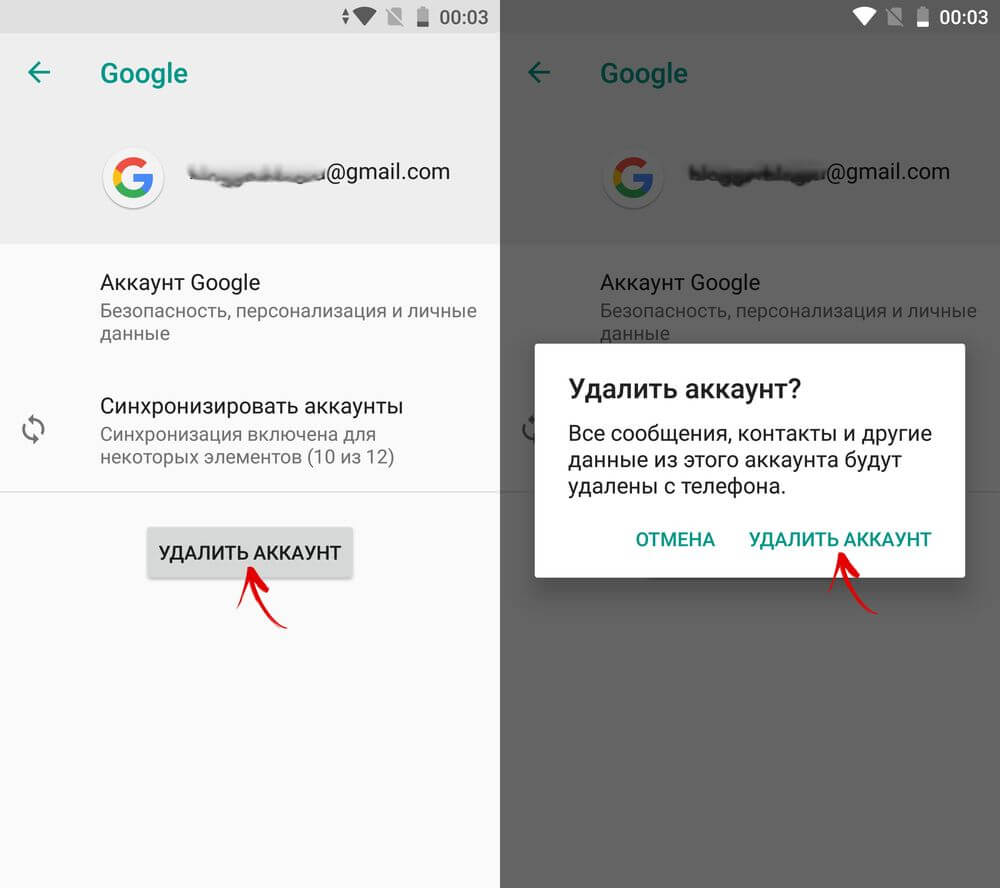
Это простой процесс, поэтому советуем рассмотреть его в качестве альтернативы.
- Снова откройте «Настройки» и меню «Пользователи и аккаунты».
- Выберите тот, который необходимо убрать со смартфона.
- Клацните на кнопку «Синхронизация».
- Тут вы можете отключить все пункты, которые не нужны.
Теперь раздражающие факторы основного или дополнительного аккаунта на Android не должны вам мешать.
Для старых устройств
Процедура тут примерно, как в шагах с удалением аккаунта. Пройдите по тому же пути и выберите учетку, для которой надо заблокировать синхронизацию. Тапните по трем точкам и войдите в синхронизацию. Там вы точно так же сможете убрать лишние пункты.
Как навсегда удалить аккаунт Gmail через телефон?
Для начала, надо создать резервную копию.
Создание бэкапа
Пройдите по этой ссылке через компьютер или с телефона https://takeout.google.com/settings/takeout и создайте резервную копию данных, если вам это нужно. Файлы потом можно хранить на жестком диске, в облаке или использовать в других сервисах.
Файлы потом можно хранить на жестком диске, в облаке или использовать в других сервисах.
Удаление аккаунта
Выполните следующие действия.
- Перейдите по этой ссылке https://myaccount.google.com/deleteaccount
- Введите пароль.
- Отобразится информация, которая будет удалена вместе с учетной записью Google. Внимательно ознакомьтесь с этим материалом.
- В нижней части страницы есть пункты, которые надо отметить.
- Нажмите «Удалить аккаунт» и попрощайтесь с Google.
Таким образом, вы покончите со своей учеткой. Этот вариант будет полезен, если хотите создать новый аккаунт или со старым произошли неполадки. Но удаление вашей учетной записи не означает, что вы можете стереть все следы своего существования, которые накопились в Google.
Внимание! У Google есть привычка часто менять пользовательский интерфейс, поэтому будьте готовы, если некоторые пункты не будут совпадать.
Восстановление удаленной учетной записи Google
Если вы поняли, что совершили ошибку, все еще можно вернуть. Вы можете восстановить удаленную учетную запись Google, используя эту ссылку https://accounts.google.com/signin/recovery.
Вы можете восстановить удаленную учетную запись Google, используя эту ссылку https://accounts.google.com/signin/recovery.
После предоставления некоторых данных, таких как последний пароль, ответы на вопросы безопасности, адрес электронной почты восстановления и т. д., вам восстановят учетную запись.
Что будет с данными?
Вы сможете восстановить свою учетную запись и ее данные в полной мере. Но если попытаетесь сделать восстановление через продолжительное время после удаления, возврат данных может быть проблематичным, поскольку Google, возможно, уже очистил всю информацию.
Возможные проблемы
Данный набор рекомендаций безотказно работает на большинстве телефонов под управлением Android, но все равно можете столкнуться с некоторыми трудностями.
Иногда система запрещает стирать основной аккаунт, так как на нем завязано большинство сервисов, которые обеспечивают работоспособность. Чтобы обойти это ограничение, достаточно добавить любую новую учетку, а потом удалить целевую.
Могут быть сложности с деактивацией аккаунта из-за специфики прошивки. Но суть везде примерно одинаковая. Главное ее понять и вы без проблем сотрете учетную запись на любой прошивке. Конкретных ошибок обычно не бывает.
Сброс настроек
Это последнее, что вы можете сделать и мы не рекомендуем производить Hard Reset без крайней необходимости, так как вы потеряете данные. Однако он полезен, если в работе аппарата много ошибок.
Перейдите в «Настройки» — «Система» — «Сброс настроек» — «Удалить все данные». Прочитайте там, что потеряете, сделайте резервную копию, если нужно, а затем клацайте на «Сбросить настройки телефона».
Начнется перезагрузка девайса, и после сброса настроек надо будет ввести данные нового аккаунта или снова использовать старый.
Надеемся, что инструкция была для вас полезна и вы смогли быстро удалить аккаунт Гугл.
Как удалить учетную запись Gmail с устройства Android
Быстрые ссылки
- Отключение синхронизации Gmail
- Отключение уведомлений Gmail
- Удаление учетной записи Gmail 9 0006
- Удаленное удаление вашей учетной записи Gmail
Единственный способ удалить учетную запись Gmail с вашего устройства Android — удалить связанную с ней учетную запись Google.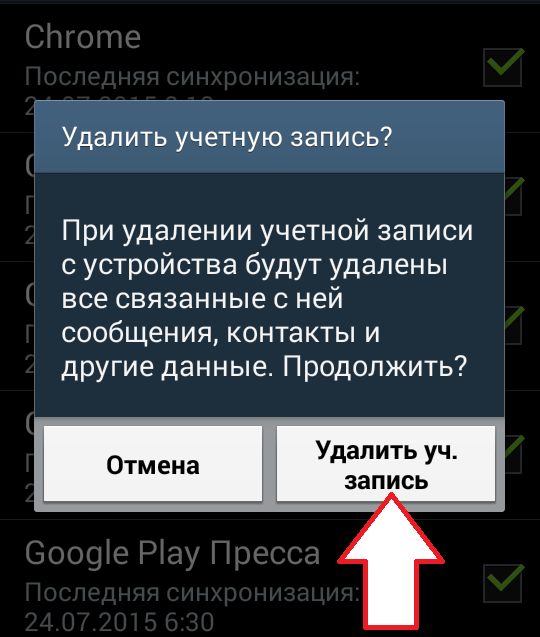 Вы можете запретить Gmail синхронизировать новые электронные письма, но если вы хотите избавиться от определенной учетной записи Google со своего телефона или планшета, вот как это сделать.
Вы можете запретить Gmail синхронизировать новые электронные письма, но если вы хотите избавиться от определенной учетной записи Google со своего телефона или планшета, вот как это сделать.
Связано: Как удалить учетную запись Gmail
Удаление учетной записи Google означает, что такие службы, как Google Maps, Google Play Store и другие приложения, станут недоступны. Вам потребуется добавить еще одну учетную запись Google на свое устройство Android или уже войти во вторую учетную запись Google, чтобы обеспечить непрерывный доступ к этим приложениям.
Как уже упоминалось, вместо этого вы можете отключить синхронизацию Gmail. Это не позволит Gmail обновлять папку «Входящие» на вашем устройстве и оставит вашу учетную запись доступной для использования в других местах.
Если вы решили удалить свою учетную запись Gmail, вам необходимо иметь под рукой свое устройство, хотя при необходимости вы можете удаленно выйти из своей учетной записи.
Отключение синхронизации Gmail
Прежде чем мы начнем, важно отметить, что шаги для доступа к меню настроек вашего устройства могут немного отличаться в зависимости от вашей версии Android.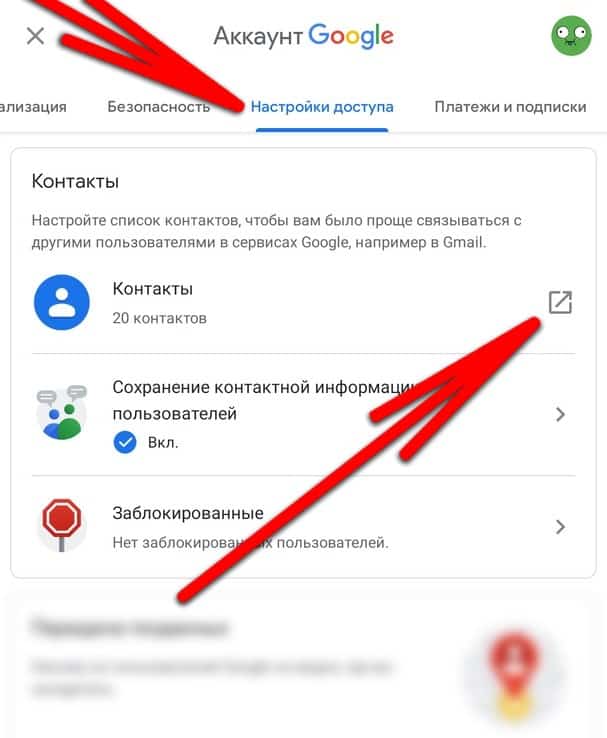 Следующие шаги должны работать, начиная с Android 9 Pie.
Следующие шаги должны работать, начиная с Android 9 Pie.
Войдите в меню «Настройки» вашего устройства, либо щелкнув приложение в панели приложений, либо проведя вниз по панели уведомлений и нажав на значок шестеренки.
В настройках устройства найдите и нажмите «Учетные записи» или «Учетные записи и резервное копирование» в зависимости от того, как оно называется на вашем устройстве.
Примечание: На некоторых устройствах вам потребуется открыть дополнительное меню «Учетные записи», чтобы найти различные учетные записи и управлять ими.
Найдите свою учетную запись Google и коснитесь ее, чтобы получить доступ к настройкам индивидуальной учетной записи. Нажмите «Синхронизировать учетную запись» или «Синхронизировать учетную запись».
Найдите параметр синхронизации Gmail и коснитесь переключателя, чтобы отключить его.
Отключение уведомлений Gmail
У вас также есть возможность отключить уведомления для вашей учетной записи в Gmail, оставив ее подключенной и синхронизированной, но с отключенными уведомлениями.
Откройте приложение Gmail, коснитесь значка меню-гамбургера в верхнем левом углу, чтобы открыть боковое меню, прокрутите вниз и коснитесь «Настройки».
Найдите и коснитесь своей учетной записи, а затем в области настроек своей учетной записи коснитесь «Уведомления».
Измените интенсивность уведомлений для своей учетной записи с «Все» на «Нет». Кроме того, вы можете выбрать «Только высокий приоритет», если хотите разрешить уведомления для самых важных писем.
Если вы выберете «Нет», уведомления для вашей учетной записи Gmail будут отключены; вы по-прежнему будете получать электронные письма без вывода сообщений, если вам понадобится проверить их в будущем.
Удаление учетной записи Gmail
Если вы решили удалить свою учетную запись Gmail со своего устройства, вы можете сделать это, выполнив несколько простых шагов. Вам следует подумать об этом, если вы переходите на совершенно новую учетную запись Gmail или передаете свое устройство кому-то другому.
Для начала откройте меню «Настройки» вашего устройства, проведя вниз по шторке уведомлений и коснувшись значка шестеренки.
В меню «Настройки» найдите и коснитесь «Учетные записи». Этот раздел может называться «Учетные записи и резервное копирование» или что-то подобное в зависимости от того, какое у вас устройство.
Найдите свою учетную запись Google и нажмите ее, чтобы открыть настройки учетной записи. Нажмите «Удалить учетную запись», чтобы начать процесс.
Вам будет предложено подтвердить удаление, нажав «Удалить учетную запись» в последний раз.
Как только вы нажмете эту кнопку, ваша учетная запись Gmail будет удалена с вашего устройства. Вы больше не сможете получить к нему доступ в Gmail или любых других службах Google.
Удаленное удаление учетной записи Gmail
Если вы потеряли свое устройство Android или оно было украдено, вы сможете удаленно удалить свою учетную запись в настройках учетной записи Google в Интернете. Для этого вам потребуется другое устройство, например компьютер.
Войдите в свою учетную запись Google в Интернете с другого устройства. Нажмите «Безопасность» в меню слева.
Прокрутите вниз до «Ваши устройства» и нажмите «Управление устройствами».
Вы увидите список устройств, на которых выполнен вход в вашу учетную запись Google. Нажмите на отсутствующее устройство и в разделе «Доступ к учетной записи» нажмите кнопку «Удалить».
Вы получите предупреждение с просьбой подтвердить удаление своей учетной записи. Нажмите «Удалить» для подтверждения.
После этого вы получите подтверждение о том, что доступ к вашей учетной записи удален с вашего устройства.
Технически, хотя это и выводит вас из системы на вашем устройстве, оно не удаляет его полностью. Вы получите предупреждение на своем устройстве о необходимости выполнить действие с учетной записью, где вам будет предложено ввести пароль еще раз, чтобы восстановить доступ.
Чтобы полностью удалить все следы вашей учетной записи с вашего устройства на этом этапе, как указано выше, перейдите в настройки Android, перейдите в «Настройки»> «Учетные записи» и найдите свою учетную запись Google. Нажмите «Удалить учетную запись» и подтвердите, чтобы полностью удалить ее.
Нажмите «Удалить учетную запись» и подтвердите, чтобы полностью удалить ее.
Как только это будет сделано, последний след вашей учетной записи Gmail будет полностью удален с вашего устройства.
Это важно сделать, если вы потеряли свое Android-устройство или планируете его продать. Вам не нужно удалять свою учетную запись Gmail, если вы хотите добавить вторую — вы можете войти в любое количество учетных записей.
Однако, если вам необходимо удалить свою учетную запись Gmail, это не должно занять более нескольких минут от начала до конца.
Как легко удалить учетную запись Gmail с устройства Android
Легко удалить учетную запись Gmail с устройства Android. Однако вы по-прежнему сможете войти в учетную запись Gmail на ПК. Кроме того, вы по-прежнему можете снова войти в систему на любом устройстве Android. Удаление учетной записи Gmail может помочь вам обеспечить конфиденциальность и безопасность ваших личных данных. Узнайте, как
В этой статье
Переключение Удаление учетной записи Gmail с Android Удаление учетной записи Gmail с Android Удаление учетной записи Gmail с устройства Android аннулирует все разрешения и поддержку, связанные со службами Google. Сюда входят Google Play Store, Google Music, Google Drive, YouTube и т. д.
Сюда входят Google Play Store, Google Music, Google Drive, YouTube и т. д.
Однако удаление учетной записи Gmail из Android не удаляет учетную запись Gmail, и можно снова войти в систему, введя те же учетные данные для входа. Итак, что именно означает удаление учетной записи Gmail?
Последствия удаления учетной записи Gmail с AndroidУдаление учетной записи Gmail с устройства Android не приводит к полному удалению учетной записи Gmail . Но это мешает вам использовать сервисы и продукты Google на устройствах Android.
Тем не менее, вы можете снова войти в систему, используя ту же учетную запись, и использовать их снова.
На устройстве Android для использования продуктов и приложений требуется активная учетная запись Google.
Чтобы смотреть видео на Youtube, устанавливать приложения на Android, создавать резервные копии в облаке и синхронизировать свои данные, пользователь должен войти в систему на устройстве Android, используя действующую учетную запись Gmail.
Эта учетная запись Gmail используется для организации всех приложений, контактов и других данных на мобильном телефоне или планшете Android.
Эта учетная запись Google помогает пользователю получить доступ ко всем данным удаленно или на другом устройстве Android. Все это требует авторизации. Удаление учетной записи Gmail может помешать пользователю использовать службы, продукты и приложения Google.
Как удалить учетную запись Gmail с AndroidПоскольку мы уже читали о важности наличия учетной записи Gmail на Android и последствиях удаления учетной записи Gmail с устройств Android. Теперь давайте научимся удалять учетную запись Gmail с устройств Android.
Чтобы удалить учетную запись Gmail с Android- Откройте Настройки на мобильном телефоне Android .
- Новый Нажмите на Пользователь и учетные записи или Учетные записи и резервное копирование .

- Здесь вы найдете все учетные записи, подключенные к устройству.
- Нажмите на учетную запись Google , которую вы хотите удалить из Android .
- Теперь нажмите Удалить учетную запись .
- Это удалит учетную запись Gmail с телефона Android .
Это руководство по удалению учетной записи Gmail с устройств Android. Но задумывались ли вы когда-нибудь, зачем нам нужно удалять учетную запись Gmail с Android?
Что ж, давайте немного узнаем о причинах удаления учетной записи Gmail с Android и почему всем следует помнить об этом.
В жизни происходит движение, когда вам нужно изменить активную учетную запись Gmail или изменить учетную запись Gmail по умолчанию на устройствах Android.
Возможно, вы планируете продать свой Android для обновления или у вас есть несколько учетных записей Gmail, которые вы хотите сохранить отдельно для разных устройств.
Это может уберечь вас от путаницы с настройками, приложениями и данными с разных устройств Android. Кроме того, удаление учетной записи Google из Android также может помочь исправить ошибку аутентификации в Play Store на Android.
Итак, по каким бы то ни было причинам. Теперь вы готовы удалить свою учетную запись Gmail с устройств Android.
Часто задаваемые вопросы Удаляются ли мои данные при удалении Gmail с Android? Удаление учетной записи Gmail не приведет к удалению данных, хранящихся в идентификаторе.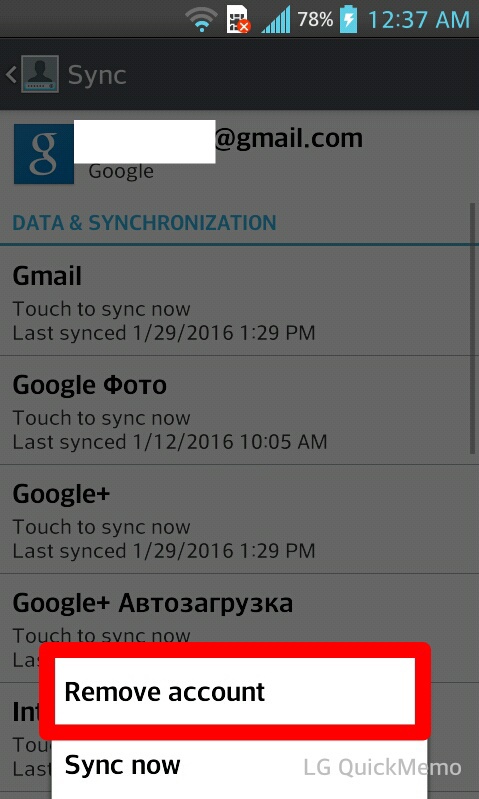
 1 Формальный обход FRP
1 Формальный обход FRP
 Например, через Play Market.
Например, через Play Market. Он находится в верхнем левом углу.
Он находится в верхнем левом углу.





Ваш комментарий будет первым